Wissensdatenbank
1000 FAQ, 500 Anleitungen und Lernvideos. Hier gibt es nur Lösungen!
Erstellen Sie einen Snapshot auf VPS Cloud
Dieser Leitfaden erklärt, wie Sie eine Sicherung eines VPS Cloud in Form eines Snapshots erstellen.
Vorwort
- Ein Snapshot ist wie ein Foto Ihres VPS Cloud zu einem bestimmten Zeitpunkt, das alles enthält, was sich auf Ihrem Server befindet, einschließlich Ihres Betriebssystems, Ihrer Anwendungen, Ihrer Daten usw.
- Snapshots können verwendet werden, um...
- … Ihren VPS Cloud zu schützen im Falle eines Problems: Wenn Sie ein Problem mit Ihrem VPS Cloud haben, können Sie einen Snapshot wiederherstellen, um zu einem früheren Zustand zurückzukehren.
- … Änderungen risikofrei zu testen: Bevor Sie wichtige Änderungen an Ihrem VPS Cloud vornehmen, können Sie einen Snapshot erstellen, um bei Bedarf zurückkehren zu können.
- Sie erhalten einen kostenlosen Snapshot zur Sicherung Ihres gesamten Servers in einem dedizierten Bereich. Bei Bedarf können Sie zusätzliche Bereiche bestellen oder einen Snapshot löschen, um einen neuen zu erstellen.
- Zwei Arten von Sicherungen sind möglich:
- Snapshot der Daten: ermöglicht die Erstellung eines Bildes des Volumens, das Ihre Daten enthält (nicht verfügbar für Windows-Distributionen).
- Snapshot des Betriebssystems: ermöglicht die Erstellung eines Bildes des Volumens, das Ihr Betriebssystem enthält. Diese Art der Sicherung erfordert eine Unterbrechung Ihrer Anwendungen und Websites für einige Minuten.
- Es wird empfohlen, regelmäßig Snapshots zu erstellen, z. B. einmal pro Woche oder Monat; dies ermöglicht es Ihnen, einen Verlauf Ihres VPS Cloud zu haben und im Falle eines Problems zurückzukehren.
- Es ist natürlich möglich, den Zustand des VPS Cloud mit dem zuvor erstellten Snapshot wiederherzustellen.
Snapshot erstellen
Dazu:
- Klicken Sie hier, um auf die Verwaltung Ihres Produkts im Infomaniak Manager zuzugreifen (Hilfe benötigt?).
- Klicken Sie direkt auf den Produktnamen.
- Klicken Sie im linken Seitenmenü auf Snapshot.
- Klicken Sie auf die blaue Schaltfläche Snapshot erstellen:
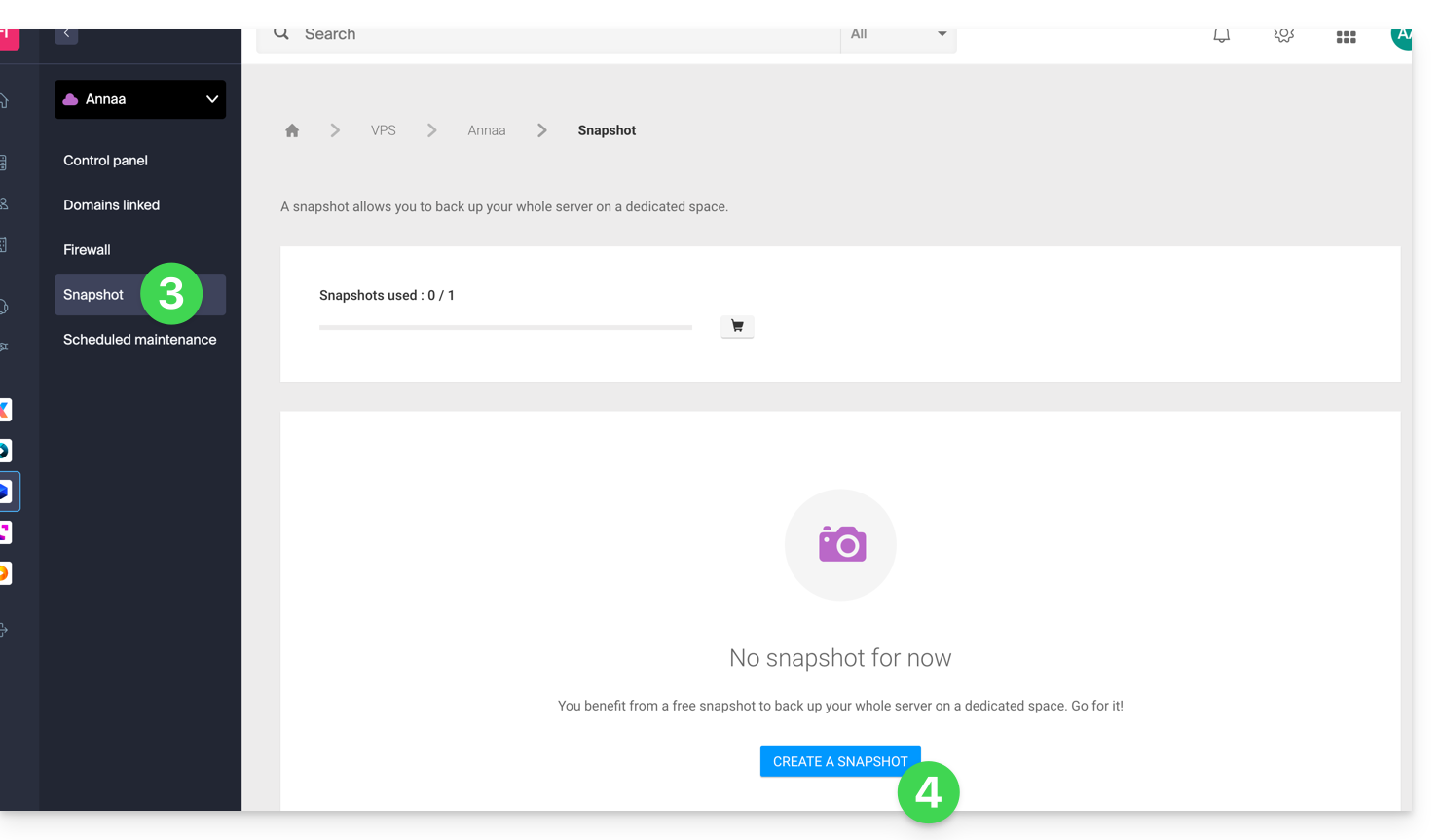
- Wählen Sie den Typ des zu erstellenden Snapshots (Daten oder Betriebssystem).
- Klicken Sie auf die blaue Schaltfläche, um die Erstellung des Snapshots zu starten:
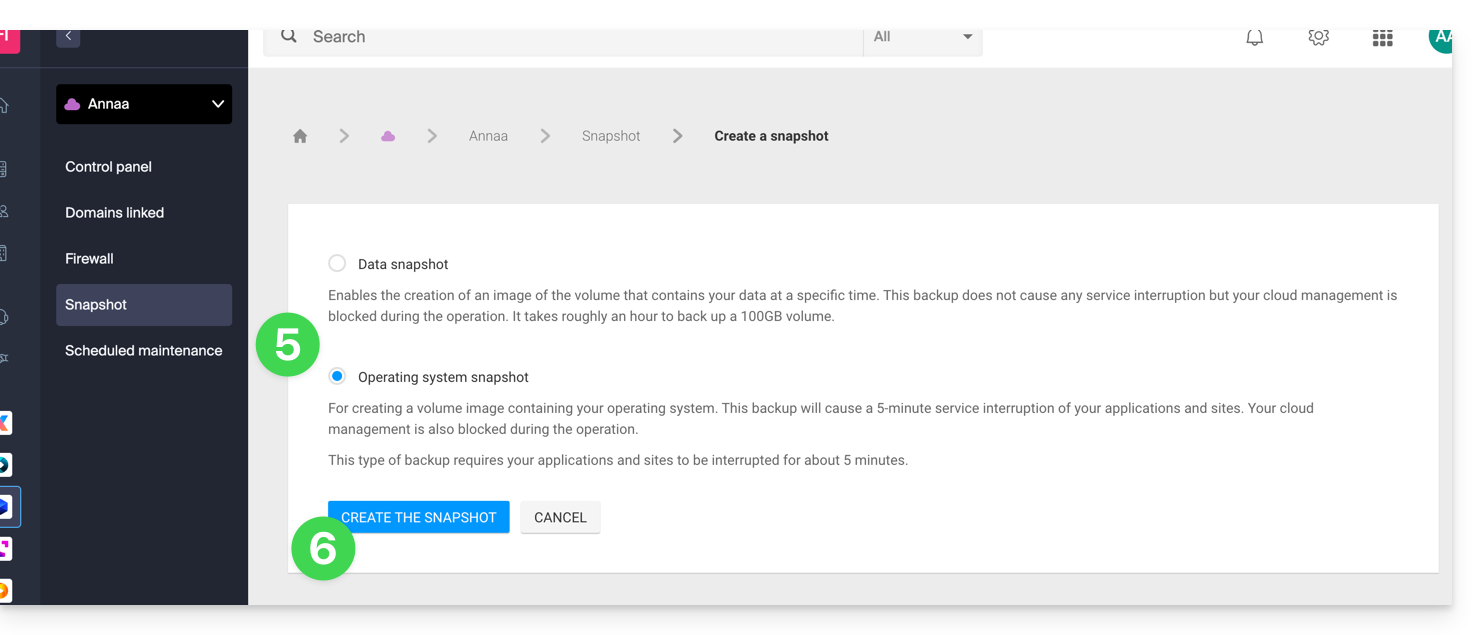
- Eine E-Mail wird gesendet, wenn der Snapshot erstellt wird.
Snapshot löschen
Dazu:
- Klicken Sie hier, um auf die Verwaltung Ihres Produkts im Infomaniak Manager zuzugreifen (Hilfe benötigt?).
- Klicken Sie direkt auf den Produktnamen.
- Klicken Sie im linken Seitenmenü auf Snapshot.
- Klicken Sie auf das Aktionsmenü ⋮ rechts neben dem betreffenden Objekt in der angezeigten Tabelle.
- Klicken Sie auf Löschen:
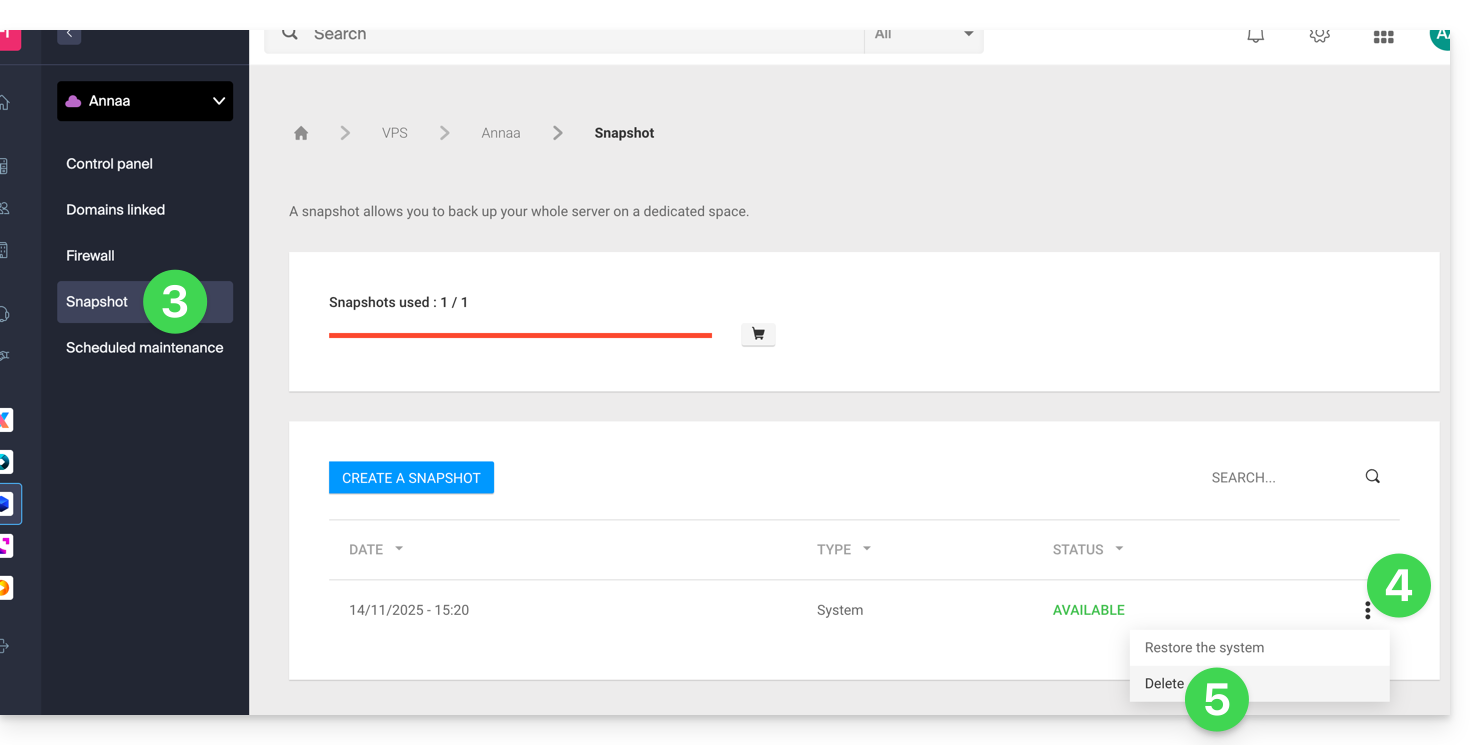
Zusätzliche Snapshots bestellen
Dazu:
- Klicken Sie hier, um auf die Verwaltung Ihres Produkts im Infomaniak Manager zuzugreifen (Hilfe benötigt?).
- Klicken Sie direkt auf den Produktnamen.
- Klicken Sie im linken Seitenmenü auf Snapshot.
- Klicken Sie auf das Einkaufswagen-Symbol:
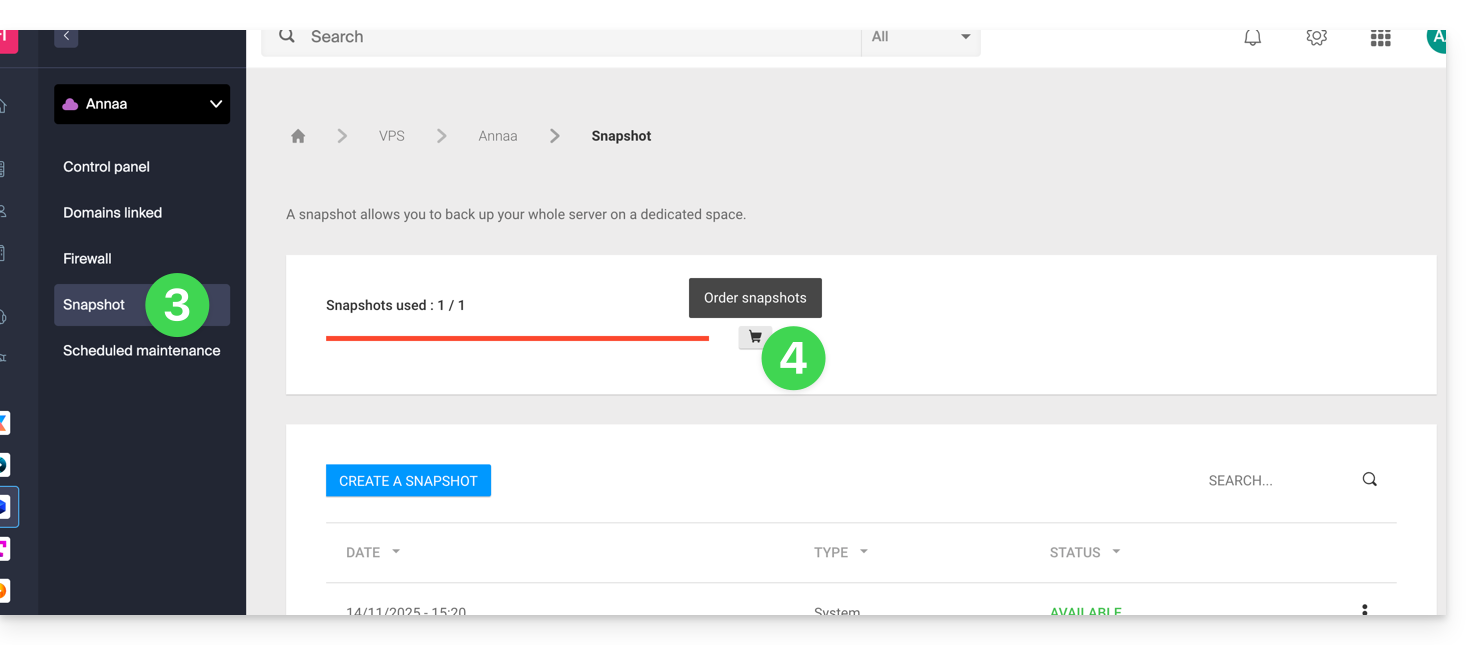
- Folgen Sie den Anweisungen, um die Bestellung abzuschließen.
Es ist nicht möglich, einen zusätzlichen Snapshot zu bestellen, wenn ein Snapshot erstellt wird.
Link zu dieser FAQ:

